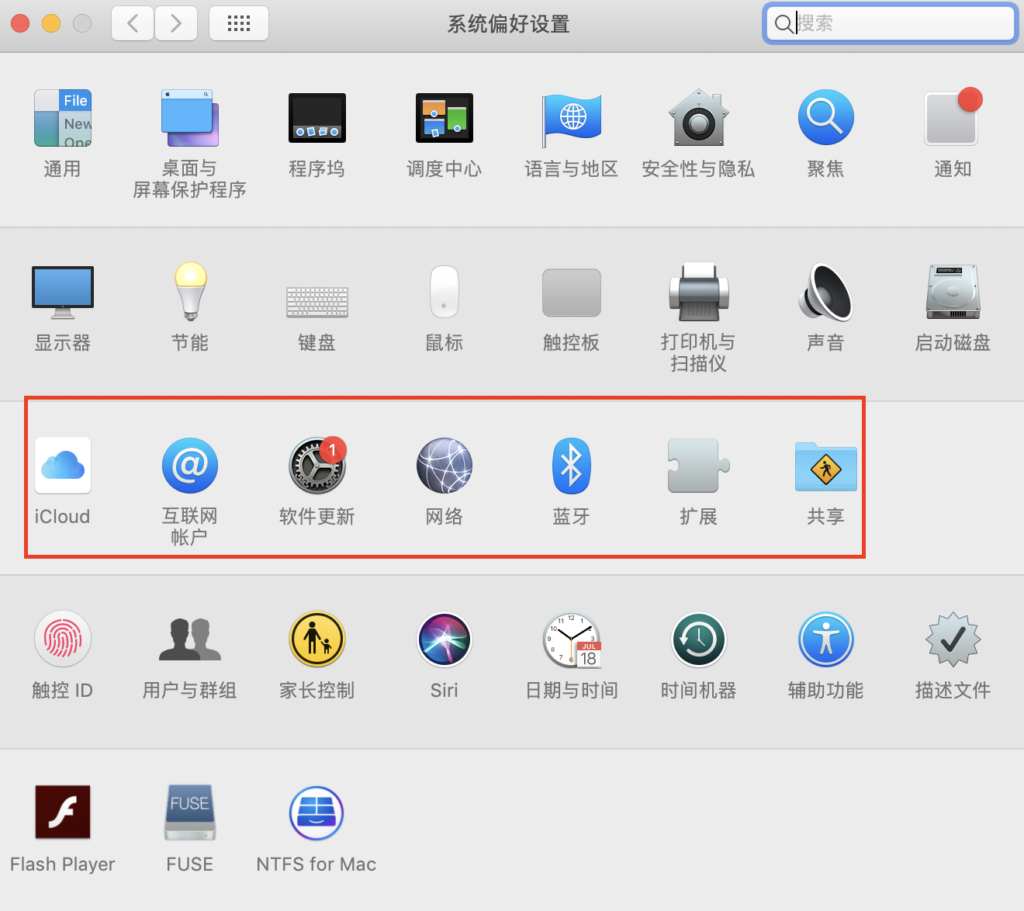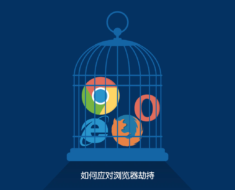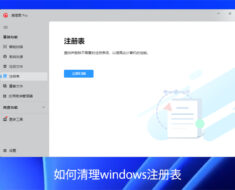Mac开机速度慢怎么办
一般来说,Mac启动时间在30秒左右。我们都知道,随着mac使用时间日久,系统运行速度减缓是无法避免的。启动速度变慢也是其中一个表现。一般来说,启动搭载固态硬盘的Mac需要30秒左右,机械硬盘则慢一些。如果你的mac启动时间远大于这个参考值,你可能需要对mac进行启动管理了。
一、减少外接设备
电脑每次启动时,上面搭载的显卡、主板、硬盘等硬件都需要进行自检,检索启动硬件的端口及硬件本身是否正常。所以Mac接入的硬件越多,电脑启动越慢。尽量移除外接设备,例如外接硬盘、打印机、扫描仪等,可以加快mac的开机速度
二、减少桌面文件
每次启动Mac时,桌面上的所有文件都会自动进行索引。因此桌面文件越少,开机速度越快。建议用户经常整理桌面,将同类文件归入桌面的同一文件夹下,或干脆不要放在桌面上。
Mac桌面内置程序“使用叠放”能够将同类文件快速整理在一起,例如“文稿”、“图像”、“屏幕快照”等。只需在桌面上点击右键,选择“使用叠放”即可完成。
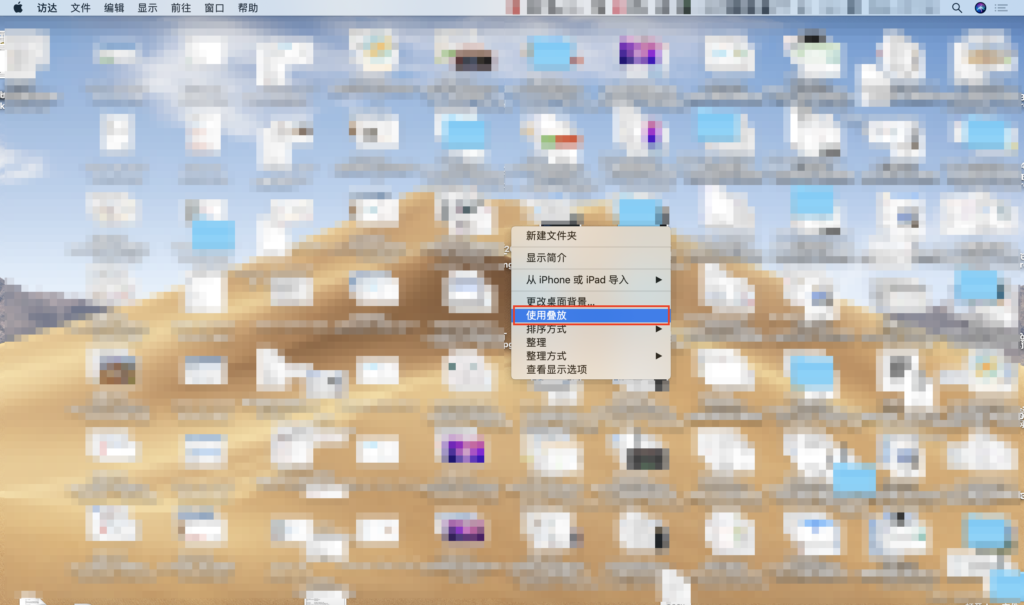

三、减少启动程序
有时用户在安装应用时,无意间授予了它们开机启动权限,事实上很多应用并不需要这个权限,开机启动应用太只会额外占用系统空间,拖慢mac的开机速度及运行速度。在mac内置工具系统偏好设置中可以更改开机启动权限。
– 打开系统偏好设置-用户与群组
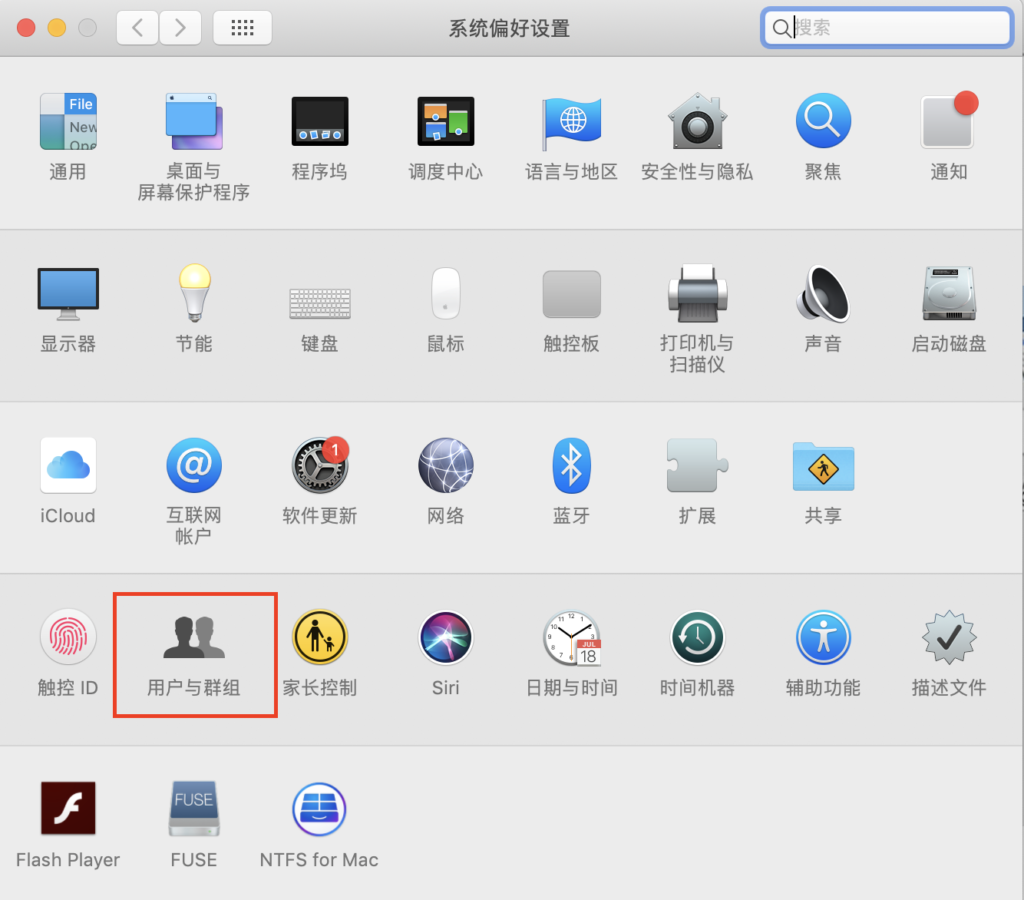
– 点击“登陆项”选项卡,选择需禁止的启动项,点击下方减号删除。
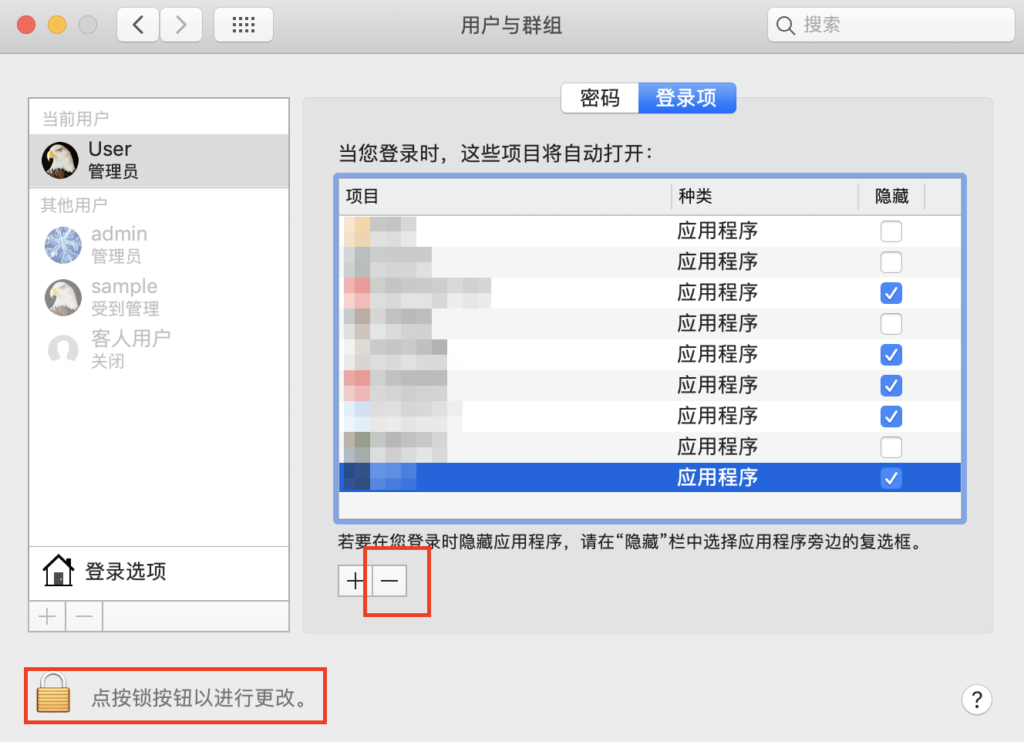
– 点击锁按钮,输入本机密码,点击解锁完成更改。
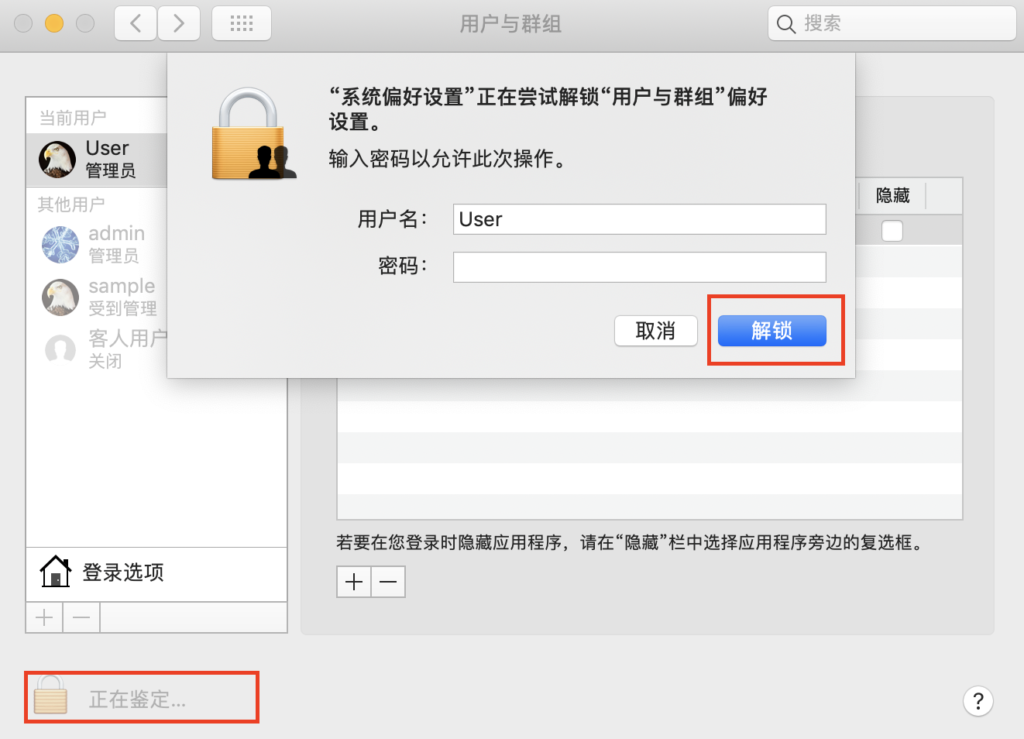
这样操作的缺点在于比较繁琐,对于某些顽固的启动代理(一般是指帮助应用程序运行扩展功能的后台服务,难以被用户发现和禁用)没有多大帮助。Cleaner One Pro内置开机启动优化功能,帮助用户轻松禁用启动程序、顽固的启动代理以及广告启动项。点击下方按钮,即可免费下载体验。
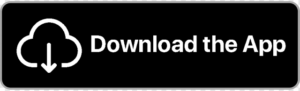
– 单击菜单栏中的Cleaner One Pro应用图标,单击系统优化,进入主界面。
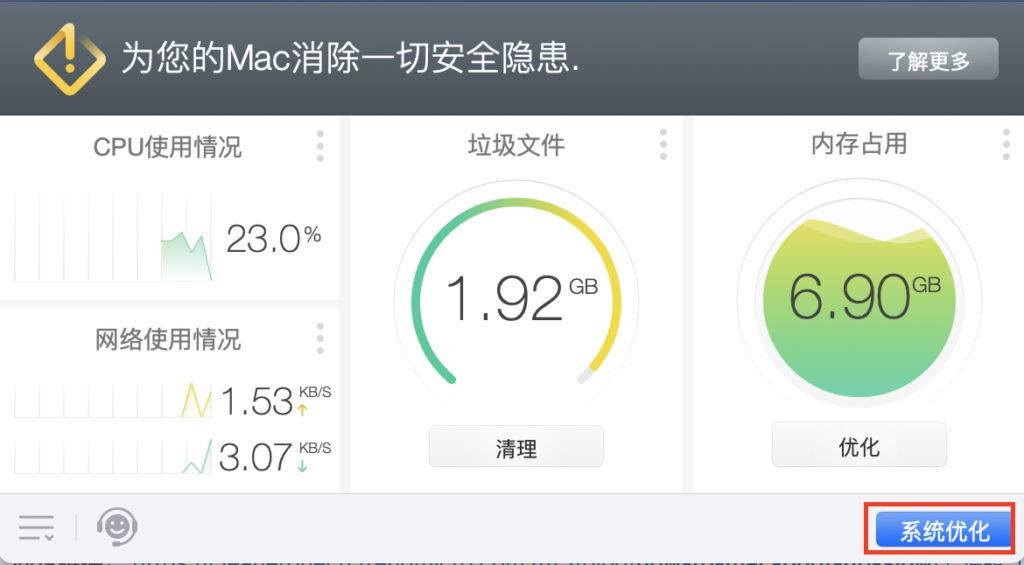
– 选择“启动管理器“-扫描-登陆项,滑动右侧按钮关闭启动项。
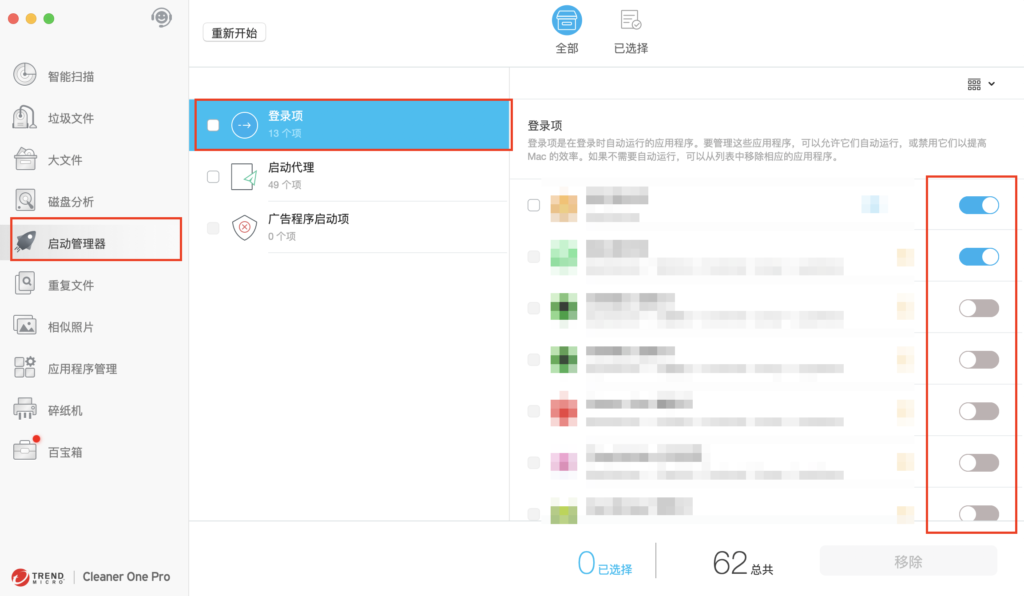
– 关闭启动代理及广告启动项同理。
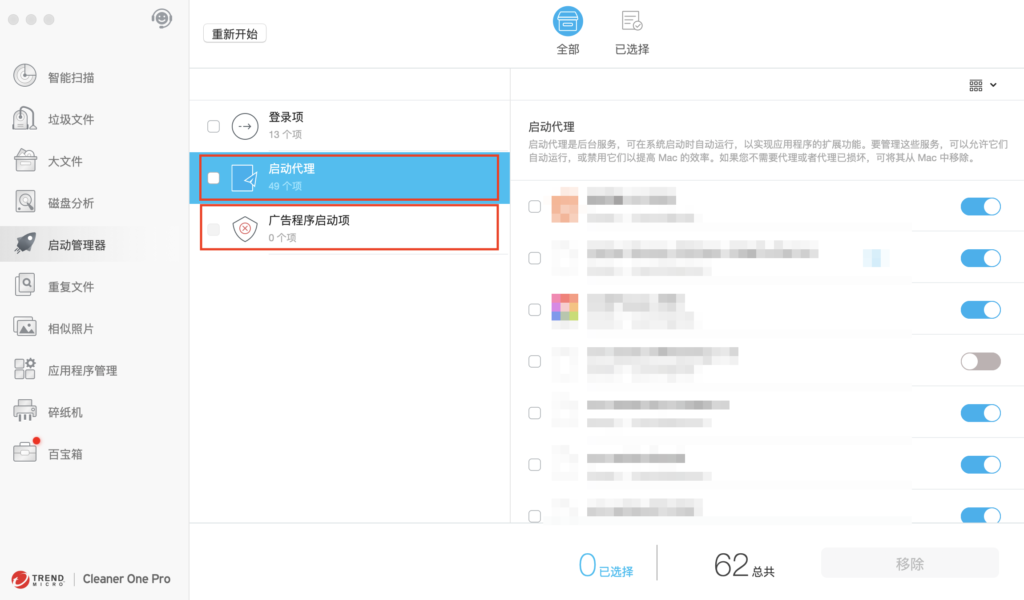
四、禁用仪表盘
仪表盘曾是macOS的内置工具之一,内有天气、时间、日历等小工具。仪表盘会单独占据一个屏幕,类似于手机的负一屏。macOS Catalina及更新版本的系统已经取消了这个工具。如果你使用Catalina以前版本的系统,可以禁用仪表盘来加快启动速度。
– 打开系统偏好设置–调度中心”
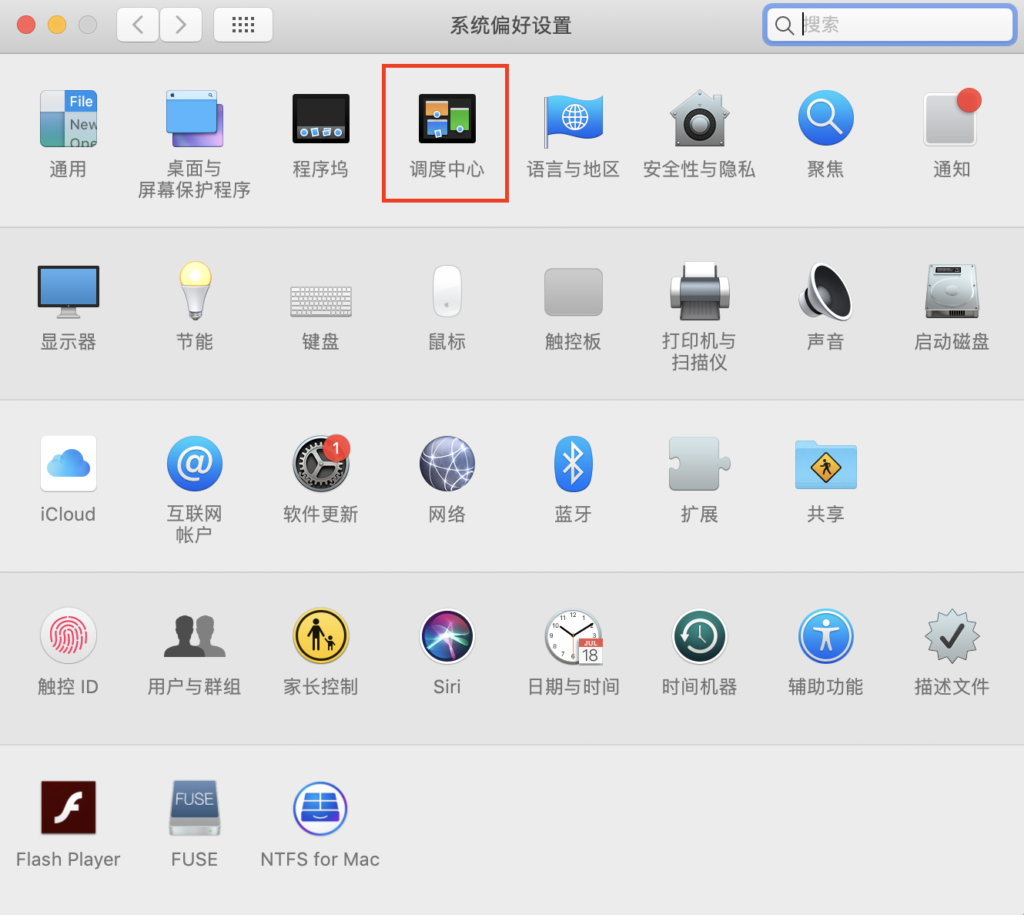
– 将仪表盘处的选项设置为关闭。
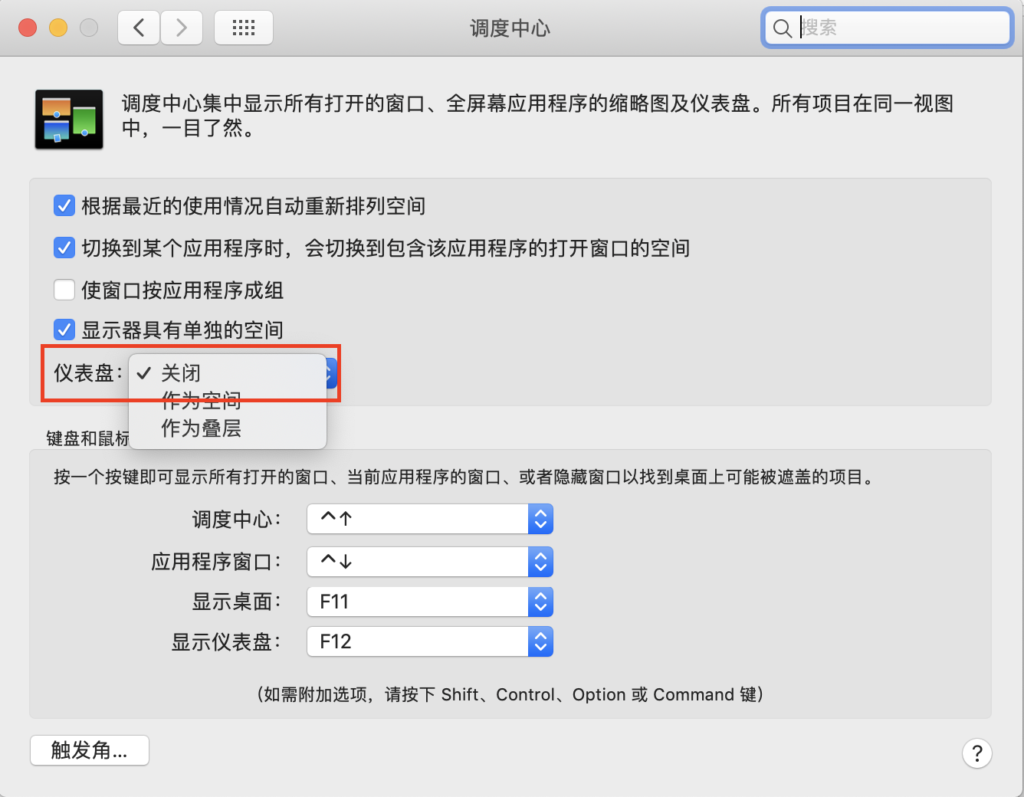
五、禁用不用的系统选项
有些系统选项用户并不是时时刻刻都需要使用。例如蓝牙、语音识别、网络共享等功能。关掉这些功能可以提高mac的启动速度。
– 打开系统偏好设置,点击进入系统选项的设置页面,关闭即可。